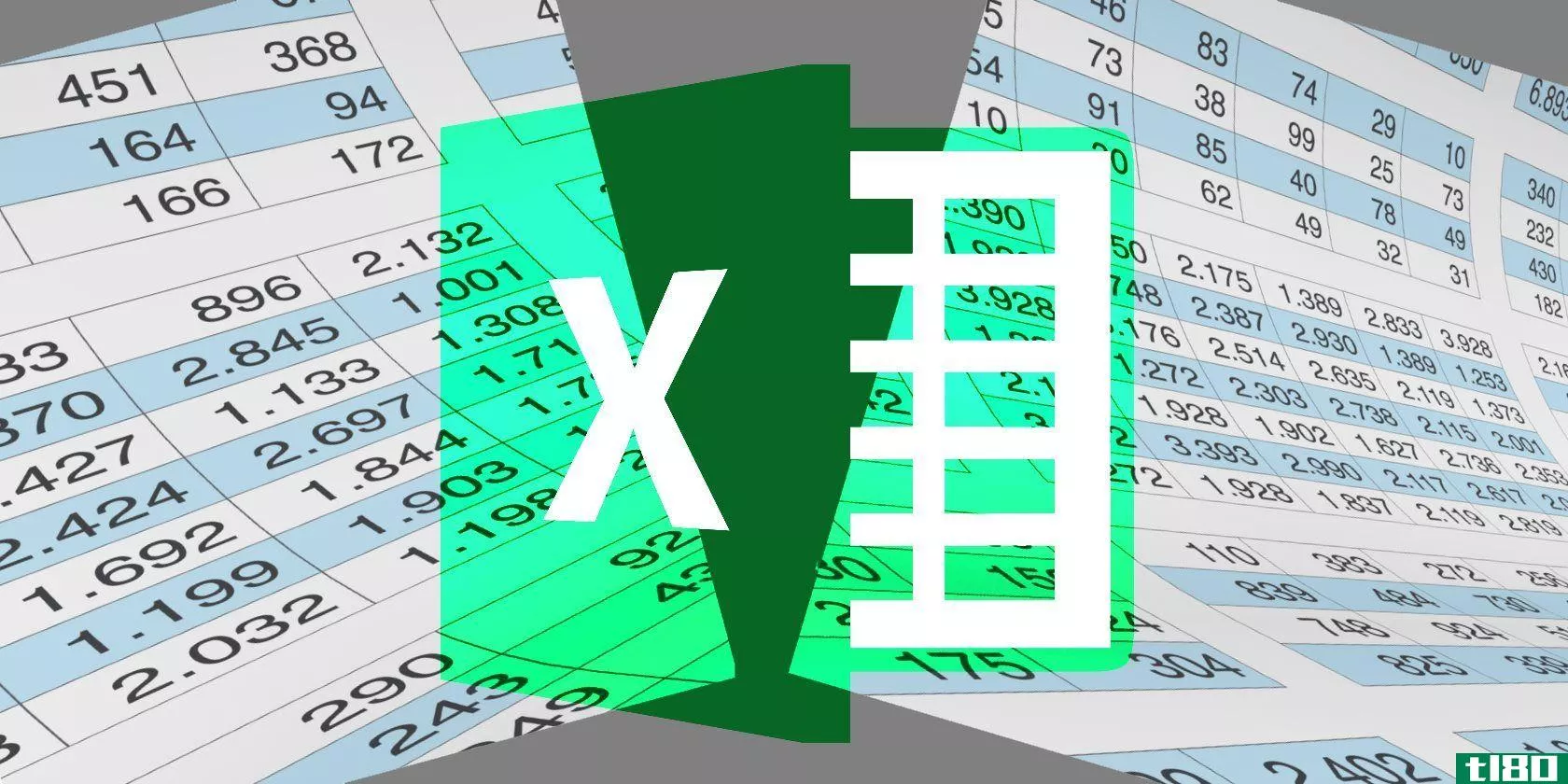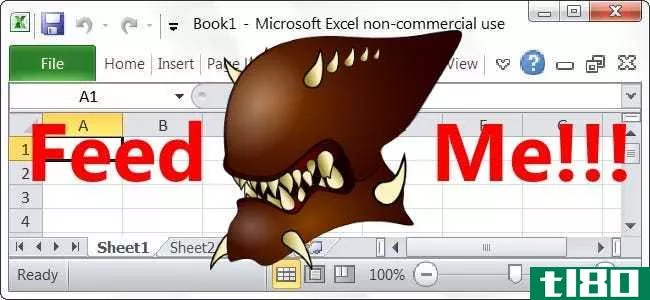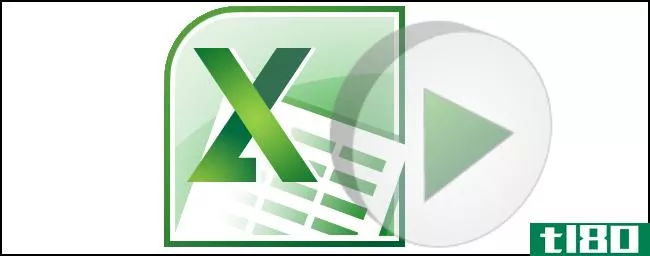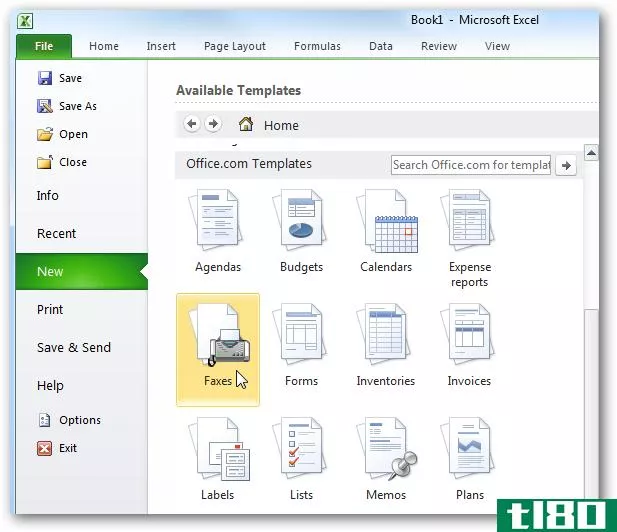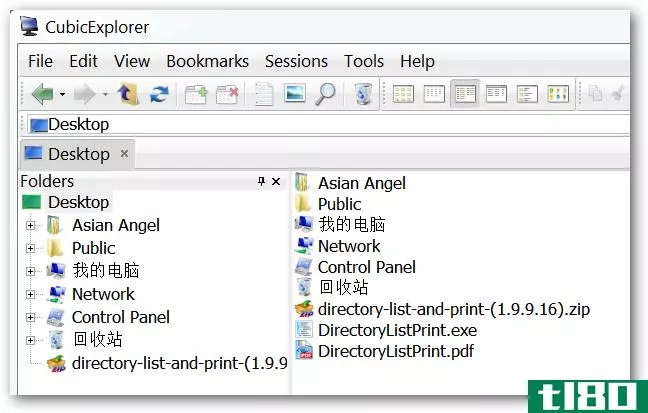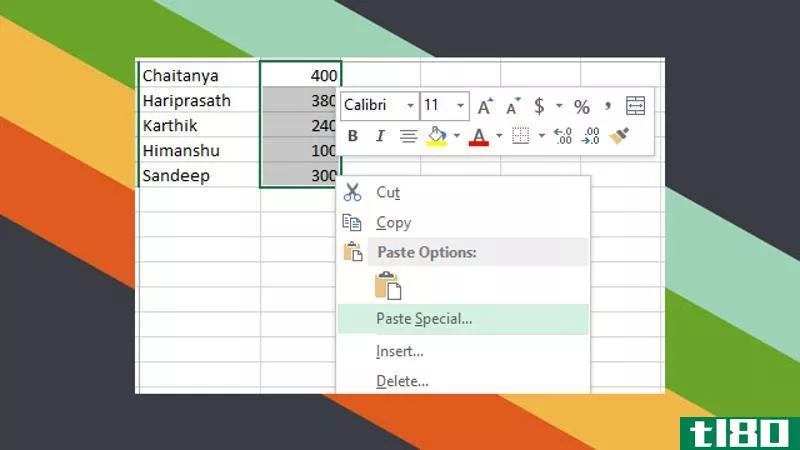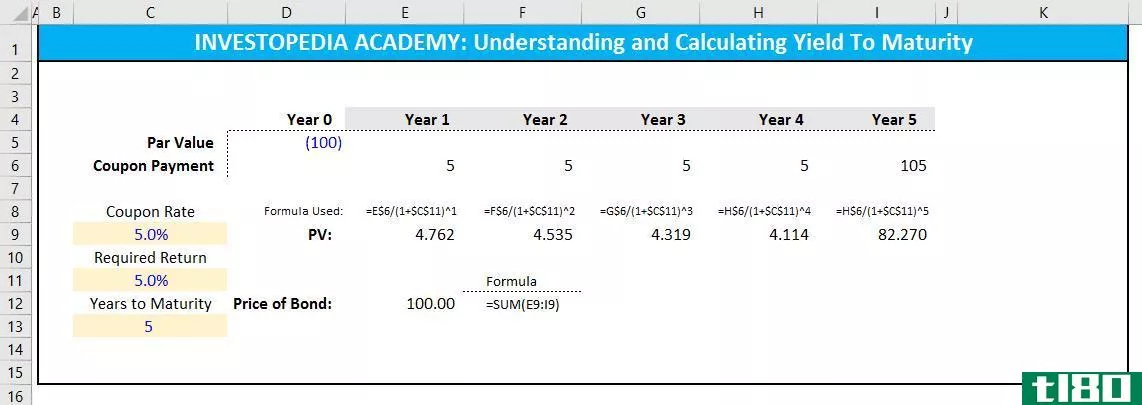如何在ms excel中生成数字系列(generate a number series in ms excel)
第1部分第1部分(共4部分):打开microsoft excel
- 1打开Microsoft Excel。Microsoft Excel是Microsoft为Microsoft Windows、Mac OS X和iOS开发的电子表格。它具有计算、图形工具、数据透视表和一种称为Visual Basic for Applications的宏编程语言。它是Microsoft Office软件包的一部分。下载Excel后,转到“开始”按钮。然后转到Microsoft office。选择Microsoft Excel。单击Excel。双击“空白工作簿”将其打开。或者,如果您已经有一个充满数据的Excel电子表格,请打开该电子表格。
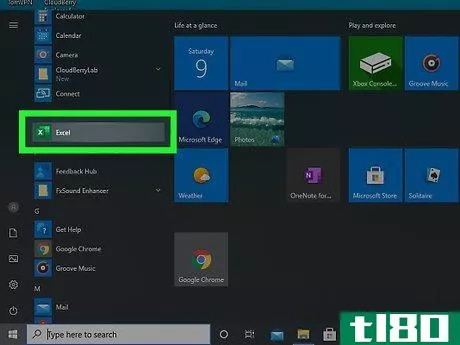
第2部分第2部分(共4部分):选择数字系列的增量
- 1单击要在其中开始数字系列的单元格。单元格是组成Excel电子表格的单个块之一。在该单元格中键入要开始系列的数字,然后按enter键。例如,键入“1”这在Excel术语中称为“值”。现在,在相邻单元格中写出序列的前几个数字。您可以将它们写在垂直列或水平行中。
- 2显示数字系列的增量。例如,如果希望单元格以相同的增量(例如“1”)增加,请键入两个具有该增量的数字。因此,您可以在第一个单元格中键入“1”,在其下方的单元格中键入“2”。如果希望数字系列以2的增量递增,则应键入2,然后键入4。如果您希望序列使用更复杂的增量(例如,“2、4、8、16”),请键入前三个数字,这样就不会假定您要求的增量为2。
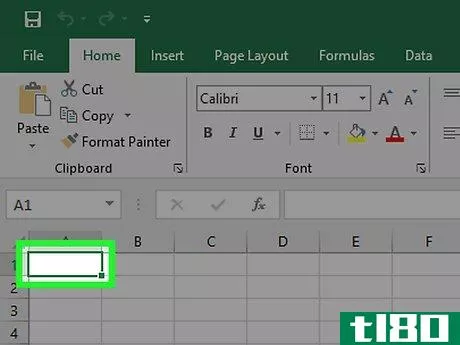
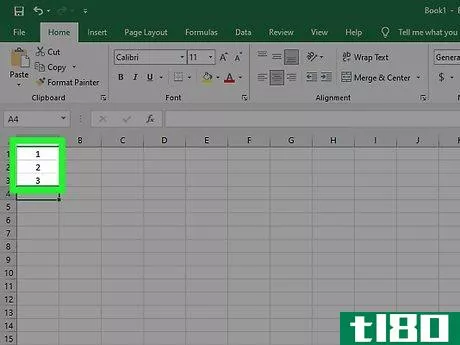
第3部分第3部分(共4部分):使用填充句柄创建数字系列
- 1单击并按住以突出显示包含数字的所有单元格。要执行此操作,请将光标保持在第一个单元格的左上角,然后将其向下拖动到包含数字的最后一个单元格(在第一个示例中,是包含“2”的单元格)不要让手指离开光标。这将突出显示您已在单元格中键入的2(或3)个数字。请记住,在Excel中,单元格形成垂直列,但形成水平行。可以沿列垂直方向创建数字系列,也可以沿行水平方向创建数字系列。
- 2将光标悬停在右下角单元格中的黑色(或绿色)小正方形上。正方形将出现在您键入数字的最后一个单元格的右下角(在第一个示例中,是带有“2”的单元格)小的黑色正方形将在该单元格的右下角变成一个小的黑色加号。这称为填充句柄。在MS Excel中创建数字系列的关键是填充句柄。查看单个单元格时,请注意单元格周围的绿色或黑色边框。这意味着您正在活动单元格中工作。
- 3鼠标左键单击,同时将光标悬停在加号上。将光标向下拖动到垂直列。只要拖动光标,Excel就会自动创建一个数字系列。对水平行中的数字系列使用相同的过程。但水平拖动光标。请记住,默认情况下,Excel使用线性增长模式来确定这些值。如果您已经有一个数字序列,并且只想添加到其中,请选择序列中的最后两个,然后将填充句柄拖动到新的选择中,它将继续列表。
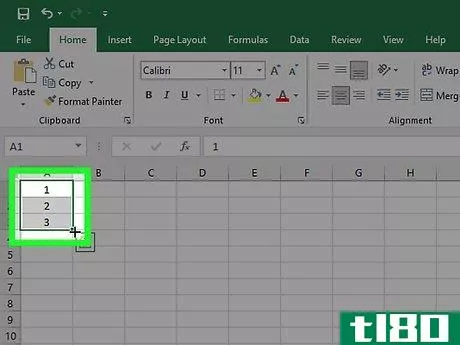
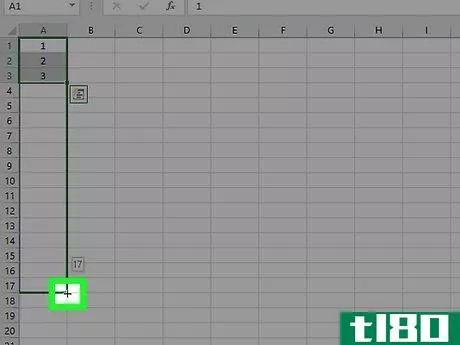
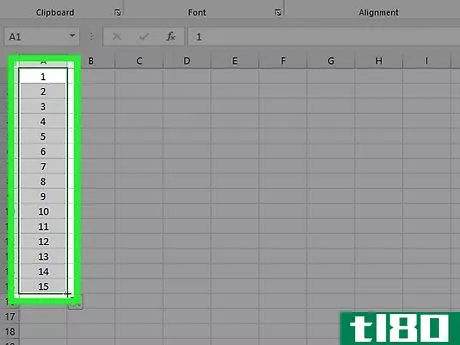
第4部分第4部分(共4部分):使用excel公式创建数字系列
- 1使用Excel公式生成数字系列。将光标放在A1处的单元格中。这表示位于列A与行1相交处的块。在A1中,type=ROW()。此公式应生成序列中的第一个数字。选择A1单元格右下角的填充控制柄,然后向下或横向拖动以创建数字系列。如果要查找任何单元格的编号,可以将光标放在其中,然后键入=行(C10),将C10替换为该单元格的坐标。按enter键。
- 2用鼠标右键单击加号,然后拖动填充手柄。这将打开一个快捷菜单,允许您使用数字系列执行其他功能。要按递增顺序填充序列,请向下或向右拖动。要按降序填充,请向上或向左拖动。在快捷菜单中,可以选择填充序列等选项来填充数字或复制序列。
- 3 Excel中的count days。同样的技巧也可以让你数到天。若要执行此操作,请在任何一个单元格中以任何可识别的格式键入日期。将填充控制柄拖动到相邻的单元格中,它会随时间增加天数。您可以跳过天,例如,每隔一天或每三天显示一次,只要序列是重复的。
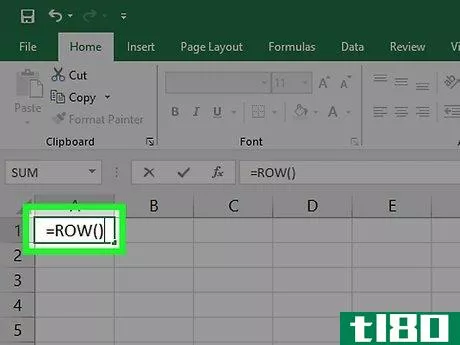
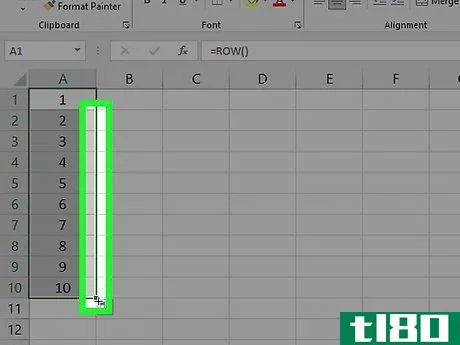
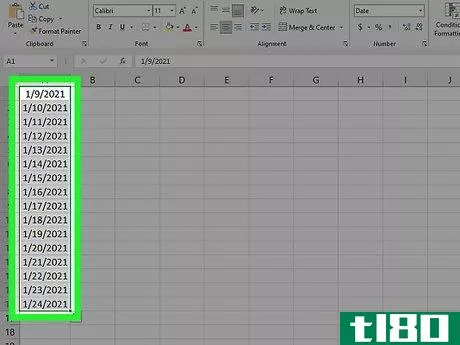
- 添加、移动或删除行时,这些数字不会自动更新。
- 您可以将Excel导入Microsoft Access,并创建一个字段来生成唯一标识符。
- 发表于 2022-06-10 17:03
- 阅读 ( 41 )
- 分类:计算机和电子产品
你可能感兴趣的文章
如何将一个巨大的csv excel电子表格分割成单独的文件
...会遇到它的一个缺点:电子表格的大小。继续阅读,了解如何缩小Excel电子表格或将大型CSV文件拆分为多个文件。 ...
- 发布于 2021-03-12 16:05
- 阅读 ( 718 )
解决并解释了3个复杂的excel提取问题
...microsoftexcel的复杂单元格中提取信息而挣扎。我写的关于如何用这个函数从Excel中提取数字或文本的文章中的许多评论和问题证明了这一点。显然,如何从Excel工作表中分离出所需的数据并不总是很清楚。 ...
- 发布于 2021-03-17 15:46
- 阅读 ( 210 )
如何在excel中生成可排序标题
一旦你进入一个庞大的排序选项列表,microsoftexcel就会成为一个强大的工具。这里我们将介绍它最直接的排序选项,这是一个简单的选项,使我们能够对特定列中的数据重新排序。 在电子表格中,突出显示包含要排序的标题的...
- 发布于 2021-03-31 17:32
- 阅读 ( 132 )
在运行vba函数时,如何限制microsoft excel的cpu使用率?
...案: If a VBA function is called from several formulas or if your script generates or forces the recalculation of several formulas, then this should definitely make use of the multi-threaded calculation feature in Microsoft Excel. Respectively, this would either run multiple instances of your VBA ...
- 发布于 2021-04-10 01:03
- 阅读 ( 288 )
学习如何使用excel宏自动执行繁琐的任务
...—很多次都不需要编写一行代码。 如果您对宏是什么或如何实际创建宏感到好奇,没问题—我们将引导您完成整个过程。 注意:在大多数版本的microsoftoffice中都应该使用相同的过程。截图看起来可能略有不同。 什么是宏(a macr...
- 发布于 2021-04-11 20:30
- 阅读 ( 262 )
关于微软office的最佳极客指南文章
...和2010,以及在OfficeSuite中使用多个程序。我们将向您展示如何为重要文档添加安全性、使用模板、自定义快速访问工具栏、在Office功能区上创建自定义选项卡、备份和还原功能区和快速访问工具栏以及其他有用的提示。 从Microso...
- 发布于 2021-04-12 04:06
- 阅读 ( 359 )
初学者:在ms office 2010和2007中使用模板
...卡片等等。 自定义outlook模板 我们之前已经向您展示了如何在outlook2003中创建基本模板,这样可以方便地将特定信息和表单发送到office中的用户组。当然,您也可以在outlook2007&2010中创建它们。 打开Outlook并开始新的电子邮件...
- 发布于 2021-04-13 07:09
- 阅读 ( 187 )
打印或导出目录列表到ms word和excel
...新列表、将其复制到剪贴板或将其导出到Microsoft Word和/或Excel。 要导出到Microsoft Word或Excel,只需单击相应的按钮,新窗口将自动打开,如下所示… 这是您的列表在导出到Microsoft Word时的外观… 以及导出到Microsoft Excel时的外观...
- 发布于 2021-04-14 02:46
- 阅读 ( 91 )
使用“特殊粘贴”在excel中执行批量计算
...方便的,而且它适用于包含大量单元格的复杂电子表格。如何在MS Excel | GuidingTech上快速使用Paste Special进行计算
- 发布于 2021-05-24 18:53
- 阅读 ( 235 )